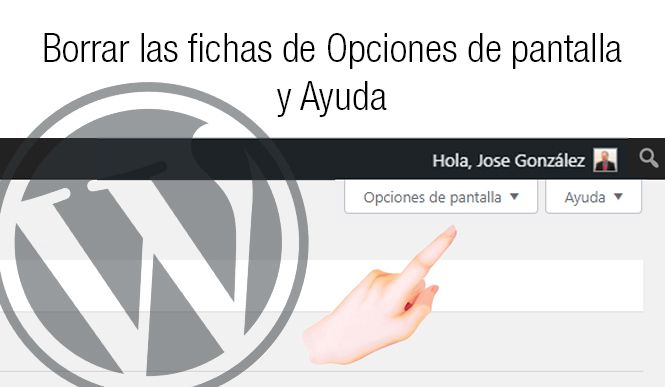Cómo borrar las fichas de Opciones de pantalla y Ayuda
En esta ocasión veremos cómo podemos eliminar las fichas de Opciones de pantalla y Ayuda del Escritorio de nuestro WordPress.
Continuamos con los artículos relacionados con limpiar nuestro Escritorio y dejarlo lo más limpio posible. Hasta ahora tenemos estos artículos:
- Cómo eliminar los widgets que no utilizamos.
- Cómo eliminar el link desarrollado por wordpress del footer de nuestra web.
- Ocultar las notificaciones de Temas y Plugins en el Escritorio.
- Aprende a crear tus propios avisos en la zona de administración.
- Continuamos aprendiendo a personalizar el escritorio para tu cliente.
- Por último, te dejo este artículo que hace muchas cosas con un solo plugin: Cómo personalizar el Escritorio de WordPress con un único plugin y sin tocar código.
Como ves, puedes encontrar bastante información acerca de cómo puedes limpiar el Escritorio de tu WordPress.
Pues en esta ocasión, vamos a ir un paso más allá, y si eres de los minimalistas minimalistas, seguro que también te interesará poder quitar las fichas de Opciones de pantalla y Ayuda, que puedes encontrar en la parte superior derecha de tu pantalla.
¡Vamos a ello!.
Código que vamos a utilizar
Para poder realizar esta acción, utilizaremos un código parecido al siguiente:

Este contenido es exclusivo para los usuarios de pago de la web.
Si ya lo eres accede a tu cuenta, y si aún no te has suscrito, regístrate desde aquí.
¡Nos vemos dentro!
En este código, trabajaremos con los filtros contextual_help y screen_options_show_screen, estos filtros muestran las dos fichas mencionadas. A continuación utilizaremos funciones para eliminarlas del Escritorio (wpse_25034_remove_dashboard_help_tab), a la que le diremos que si está visible, la elimine. Después hará lo mismo con la ficha Opciones de pantalla (wpse_25034_remove_help_tab).
Dónde debemos colocar este código
Y la pregunta a la que ya estamos acostumbrados: ¿dónde debemos poner este código para que funcione?. Y la respuesta no es menos costumbrista:
- En el archivo funcionts.php de tu tema activo.
- En tu plugin de funciones.
- Y en tu plugin de snippets de código, que es el método que te aconsejo.
Este artículo ha sido visitado: 211 veces
Obtén acceso a los secretos mejor guardados de WordPress con solo un clic
Suscríbete a la newsletter y recibe en tu correo electrónico 10 snippets de código exclusivos que nunca se han publicado en nuestra membresía y que nunca se publicarán.
Obtén la ventaja definitiva en WordPress y conviértete en un experto.

10 códigos para WordPress, Divi y WooCommerce, que nunca han sido publicados aquí, ni se publicarán
Deja que WordPress trabaje por ti, utiliza código.